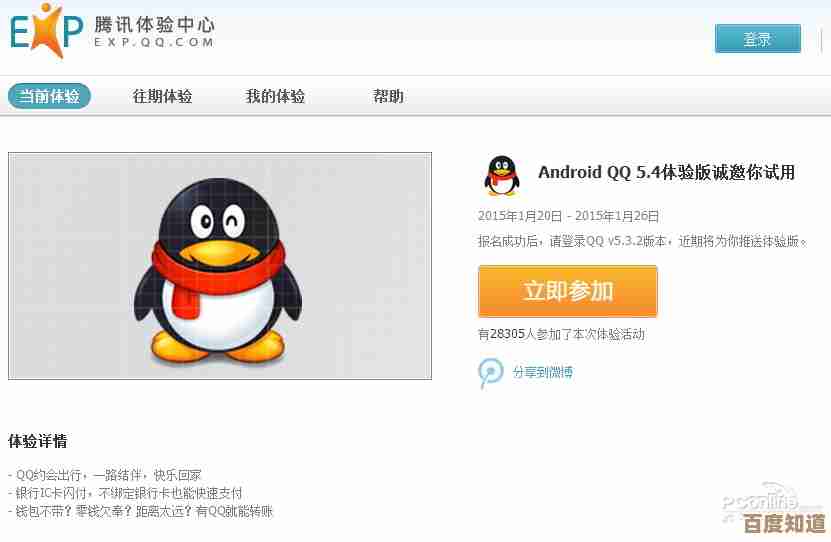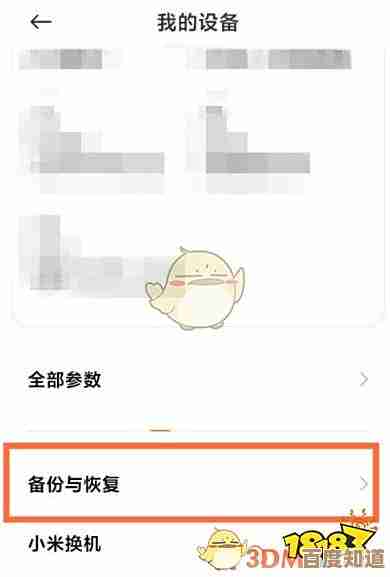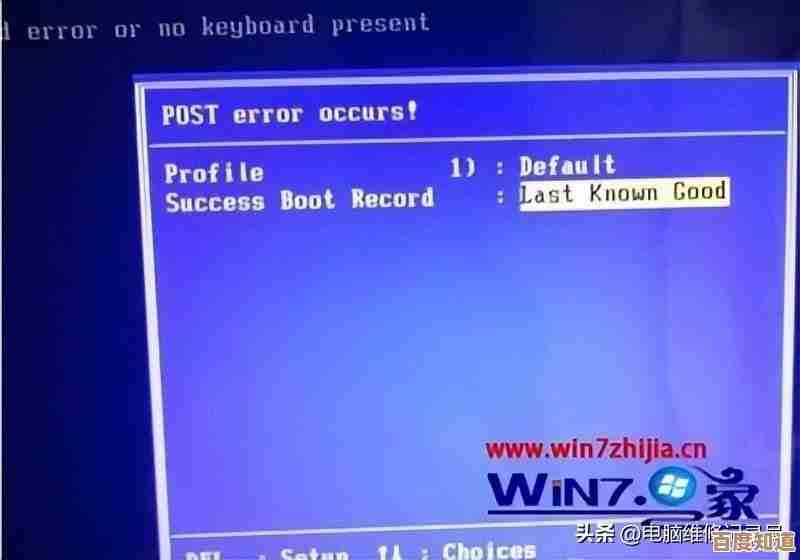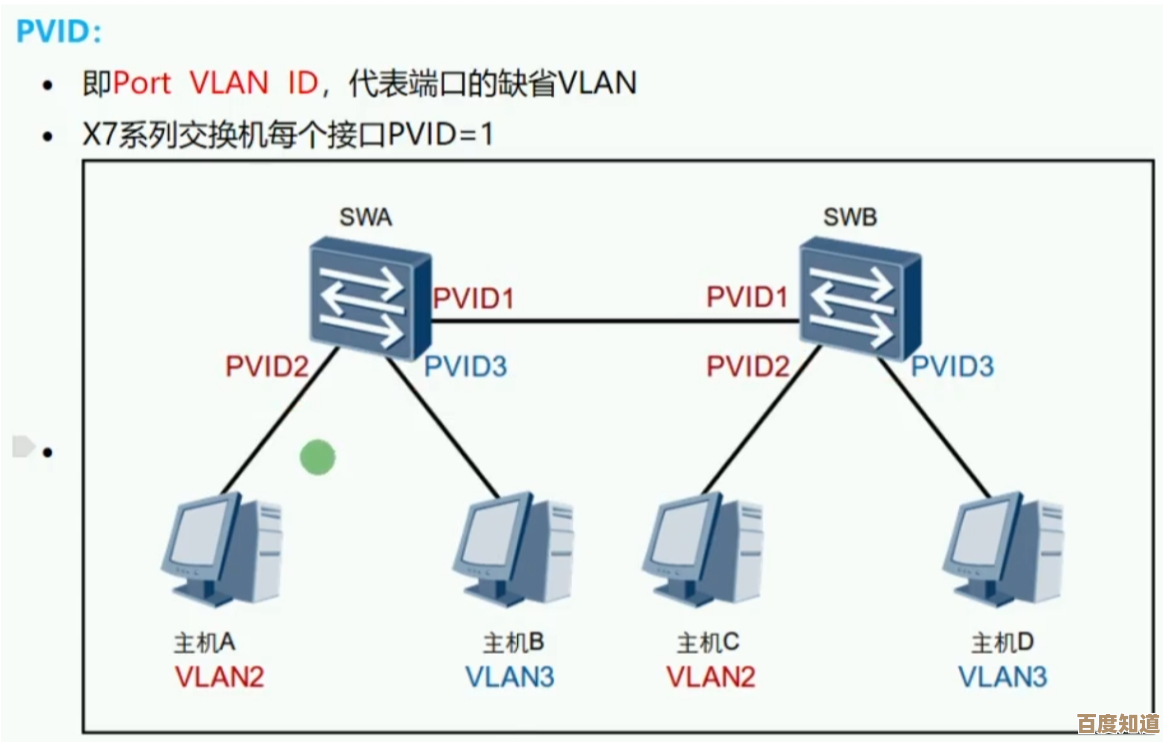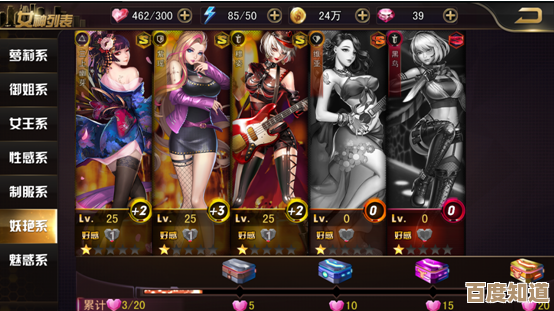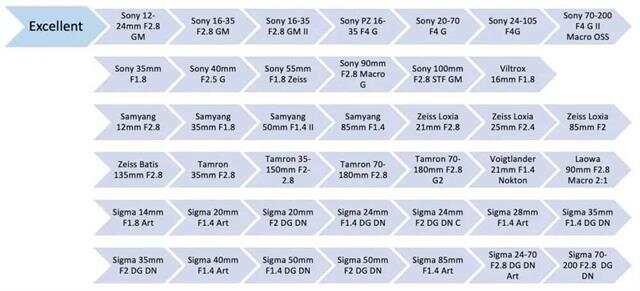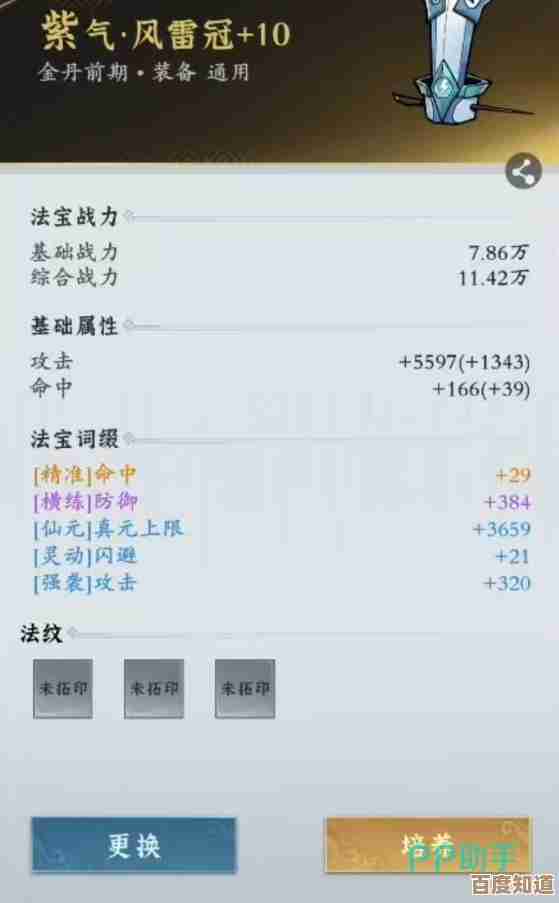详细教程:小鱼带您一步步完成华硕BIOS刷写操作
- 问答
- 2025-10-24 12:46:16
- 1
哎呀 说到刷BIOS 这玩意儿真是让人又爱又怕…我上次给家里那台老华硕主板升级 手抖得跟帕金森似的 生怕一个不小心就变砖头,不过你别慌 跟着我这只“老鸟”慢慢来 咱们争取稳稳当当地搞定它。
首先啊 你得先搞清楚自己主板的型号,别笑 真有人拆机箱看了半天 结果记错型号下错文件…我干过这种蠢事,你可以在开机时猛按Delete键进BIOS界面 左上角一般会写具体型号 比如我那块是TUF GAMING B550M-PLUS,或者更简单的 直接拆侧板看主板印刷的小字 拿手机拍下来最保险。
接着去华硕官网找文件 千万别在什么驱动之家之类的第三方网站下!我有个朋友…好吧就是我 曾经贪快中了招 刷完USB接口全失灵,正确姿势是:搜索“华硕支持”进官网 输入型号后 选“驱动程序和工具软件” 再点“BIOS固件”那个标签,你会看到一堆版本号 通常选最新的就行 除非新版本明确写着测试版。
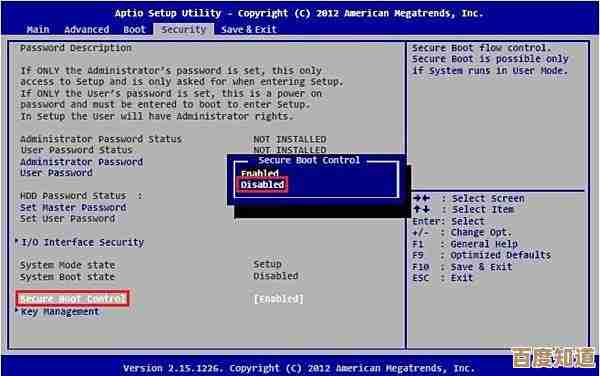
重点来了:下载界面会有两个文件 一个是大几百兆的BIOS文件 后缀是CAP 另一个是BIOS刷新工具,我建议两个都下 但先别急着刷!先把BIOS文件解压到U盘根目录 U盘最好用FAT32格式 这是我踩过坑的——NTFS格式主板可能认不出,对了 U盘容量别太大 32G以下比较稳妥 我那128G的移动固态硬盘就曾经被BIOS当成空气。
现在该重启进BIOS了,按F7切换到高级模式 找那个叫“工具”的选项卡 里面会有华硕的EZ Flash工具,点进去后 界面可能有点复古 像上世纪软件 但别怀疑 它就长这样,选择“通过存储设备更新” 然后找到你U盘里那个CAP文件,这时候系统会啰嗦一堆警告 大概意思是“刷坏了不保修”之类的 看得人心惊肉跳…没事 深呼吸 确认文件型号没错就点Yes。
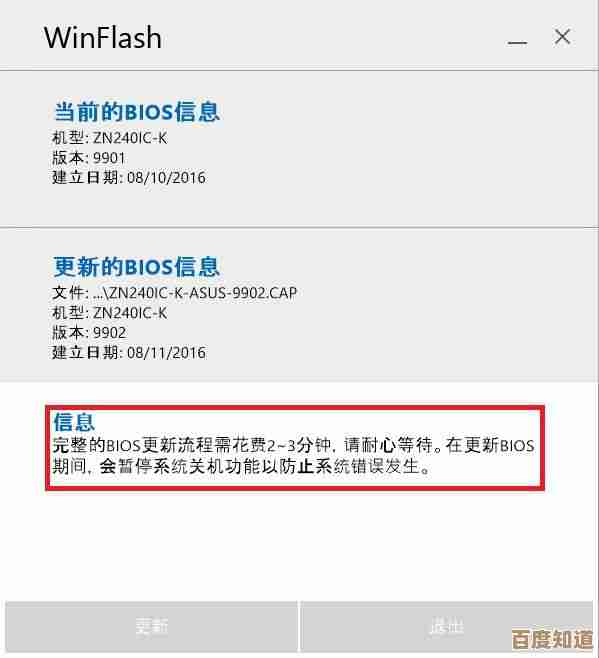
最刺激的来了:进度条开始爬了!这时候千万 千万别断电 手也别碰机箱,我上次刷到一半家里跳闸 差点当场去世…好在华硕有双BIOS能自救,整个过程大概三五分钟 但感觉像过了一小时 期间屏幕可能会闪 风扇狂转 都是正常的,等看到“验证成功”或“更新完成”的字样 才能松口气。
重启后可能还要进BIOS重新设置一遍启动项和时间 因为更新会恢复默认值,如果你之前超频过 记得重新调参数 不然可能开不了机——别问我怎么知道的,最后进系统用CPU-Z这类软件核对下BIOS版本 确认无误就大功告成啦!
说真的 每次刷BIOS都像拆盲盒 既期待新功能又怕出幺蛾子,但华硕的防护机制其实挺靠谱的 只要按流程走 翻车概率很小,要是实在心虚…找个懂行的朋友在旁边盯着也行 至少心理安慰拉满对吧?
本文由歧云亭于2025-10-24发表在笙亿网络策划,如有疑问,请联系我们。
本文链接:http://waw.haoid.cn/wenda/41544.html